Existen un par de métodos bastante sencillos que pueden acelerar las transferencias de archivos en nuestro ordenador. Notaremos especialmente ambos métodos en soluciones de almacenamiento más antiguas con velocidades de lectura/escritura limitadas. Será más difícil ver estas mejoras en los SSD externos, por ejemplo.
Espacio libre
Puede que le parezca un poco absurdo, pero la cantidad de espacio disponible en el disco es importante. Cuanto mayor sea la cantidad de espacio libre en el disco externo, más rápido se ejecutará. Esto es especialmente interesante en discos duros mecánicos, en lugar de discos basados en SSD.
Cuanto más espacio esté disponible en el disco duro externo, más corta será la transferencia. Esto se debe a que, a medida que la unidad se llena, generalmente quedan “vacíos”. Esto hace que, al final, haya un poco de desorden y haya que ir buscando esos espacios vacíos. Al final, significa que hay que buscar estas áreas y eso lleva tiempo, lo que ralentiza significativamente la transferencia.
Si la unidad está muy llena o la utilizamos de forma bastante continuada, hay que realizar una acción complementaria. Se trata de realizar una desfragmentación de la unidad de almacenamiento, de manera que se “eliminen” esos espacios vacíos entre archivos. Mejorará la velocidad de transferencia y tardará menos en transferir archivos.
Usando teracopia
El software de exploración de archivos de Windows no es exactamente eficiente en el proceso de transferencia de archivos. Debes saber que nunca ha sido optimizado y en ocasiones resulta ineficiente. Bueno, una excelente alternativa es la Software TeraCopy, que permite optimizar la transferencia de archivos. Puede descargar este software fácilmente desde su propio sitio web.
Este programa lo que hace es utilizar buffers que se ajustan dinámicamente para reducir los tiempos de búsqueda de archivos. Realiza una solicitud de transferencia de archivos entre dos unidades de almacenamiento físico. Además, estos procesos de transferencia se pueden detener y reanudar según las necesidades del usuario en cada momento.
Durante los errores de transferencia, el software realiza varios intentos. Si el proceso falla, pasa al siguiente archivo para continuar la transferencia. Este software muestra transferencias fallidas, pero lamentablemente no indica el motivo del fallo, solo lo informa.
Tiene una versión gratuita que es básica, pero bastante completa. Luego, se ofrece una versión profesional que integra algunas características adicionales, como una lista de carpetas favoritas que pueden usarse como destino para la recuperación de copias de seguridad. También le permite alterar el orden de la cola en las transferencias de archivos.
Usar este software no podría ser más sencillo. Este software le permite elegir la carpeta de origen y la carpeta de destino antes de iniciar el proceso. Permite elegir todos los archivos y carpetas que queremos transferir, así como la carpeta o unidad de almacenamiento de destino.